Si vous êtes fan des nouvelles fonctionnalités d’édition de l’écran de verrouillage sur iOS 16, mais que vous utilisez un appareil iOS 12-15 jailbreaké, vous vous demandez peut-être ce que vous pouvez faire pour obtenir des fonctionnalités d’édition similaires sur votre appareil. maintenant sans mise à niveau. Ce sera particulièrement le cas si vous êtes déjà jailbreaké.
Heureusement, le développeur iOS p2kdev est sorti cette semaine avec un nouveau tweak de jailbreak appelé SimpleTime qui vous permet de faire des ajustements à l’esthétique de votre écran de verrouillage sans tous les ballonnements, garantissant que vous obtenez un aspect stock-ish sans être limité aux options d’achat d’actions.
Comme vous pouvez le voir dans les exemples de capture d’écran ci-dessus, SimpleTime peut rendre le verrouillage L’écran sur votre écran de verrouillage iOS 12-15 ressemble beaucoup à l’écran de verrouillage iOS 16, maintenez les effets de fond d’écran avec la date et l’heure. C’est parce qu’il vous permettra de personnaliser la police et sa taille, entre autres.
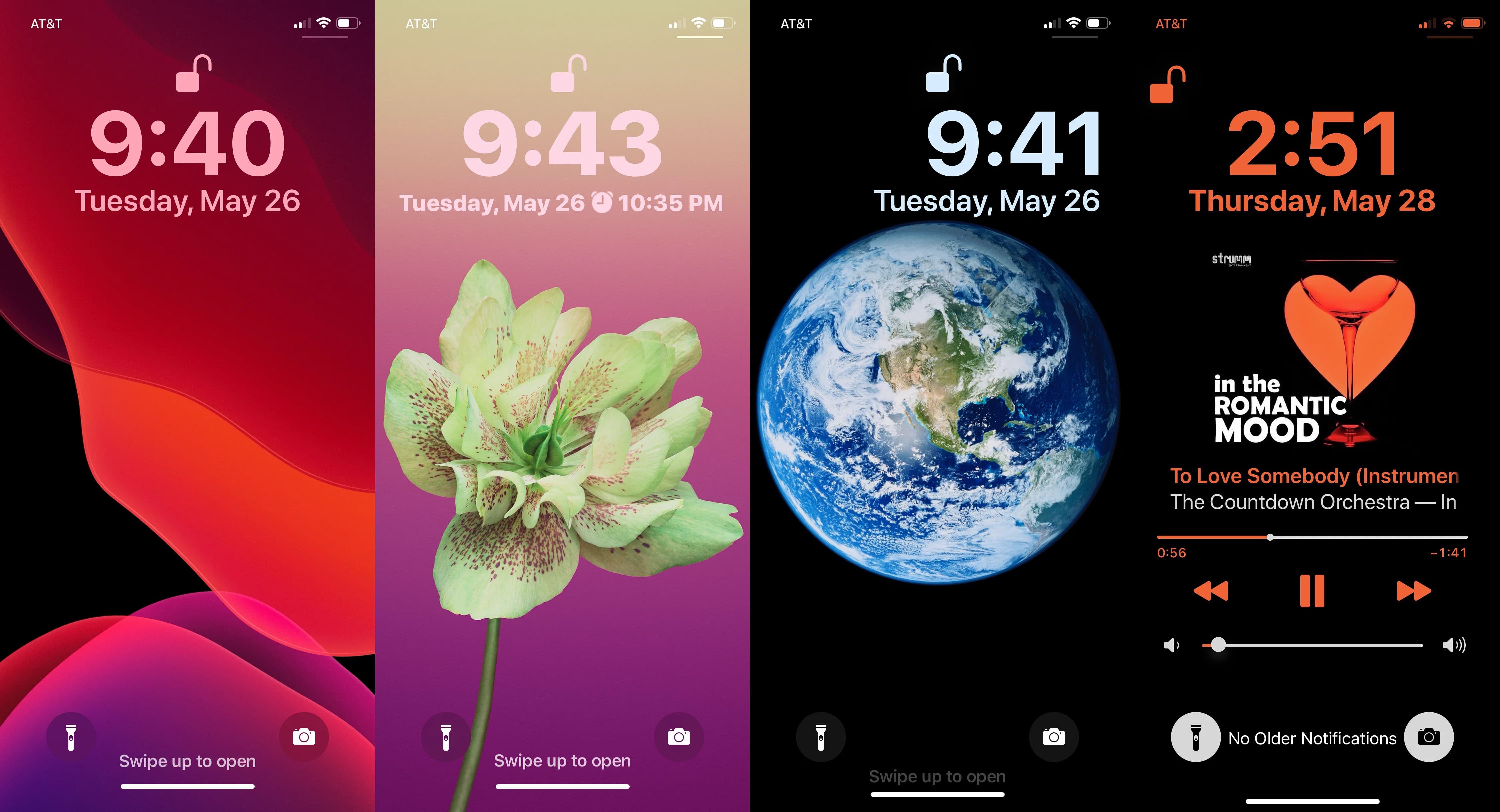
Même si vous ne voulez pas l’apparence d’iOS 16, SimpleTime est livré avec suffisamment d’options à configurer pour que vous puissiez créer une expérience utilisateur entièrement personnalisée, si vous le souhaitez à.
Une fois installé, SimpleTime ajoute un volet de préférences dédié à l’application Paramètres où les utilisateurs peuvent configurer un certain nombre d’options à leur guise :
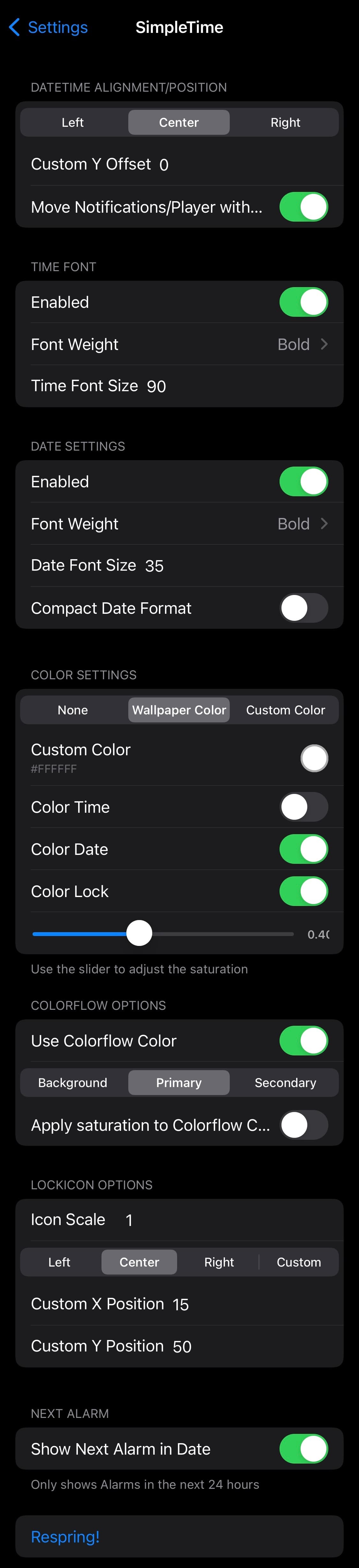
Les choses que vous pouvez faire ici incluent :
Choisissez entre gauche, centre, et l’alignement de la date/heure à droite Configurez le décalage Y personnalisé pour la date/heure Déplacez les notifications et l’interface de lecture en cours si nécessaire Activez ou désactivez les ajustements de la police de l’heure Configurez une préférence d’épaisseur de la police de l’heure Définissez une taille de police de l’heure Activez ou désactivez les ajustements de la police de la date Configurez une date préférence d’épaisseur de police Définir une taille de police de date Choisir entre la couleur du fond d’écran, la couleur personnalisée ou aucune couleur Configurer une couleur personnalisée si vous avez sélectionné l’option de couleur personnalisée Appliquer la couleur à l’heure Appliquer la couleur à la date Appliquer la couleur au verrou glyphe Réglez la saturation des couleurs via le curseur Activez ou désactivez l’utilisation des paramètres ColorFlow Choisissez entre les couleurs d’arrière-plan, primaires et secondaires Appliquez des effets de saturation à ColorFlow Réglez l’échelle de l’icône de glyphe de verrouillage Choisissez entre gauche, centre, droite ou personnalisé Alignement du glyphe de verrouillage Positions X et Y pour l’icône de glyphe de verrouillage Activez l’affichage de la prochaine alarme près de la date Ressourcez votre appareil pour enregistrer toutes les modifications que vous avez apportées trouverez avec d’autres ajustements de personnalisation de l’écran de verrouillage, nous constatons qu’il fournit toujours un assortiment puissant d’options pour manifester l’apparence idéale que vous voudriez pour l’écran de verrouillage de votre appareil jailbreaké.
Si vous êtes intéressé à faire votre écran de verrouillage est plus beau ou similaire à un appareil iOS 16, vous pouvez alors récupérer SimpleLock pour 0,99 $ dans le référentiel Havoc via votre application de gestion de paquets préférée.
Allez-vous profiter du nouveau tweak SimpleLock ? Faites-nous savoir pourquoi ou pourquoi pas dans la section des commentaires ci-dessous.
